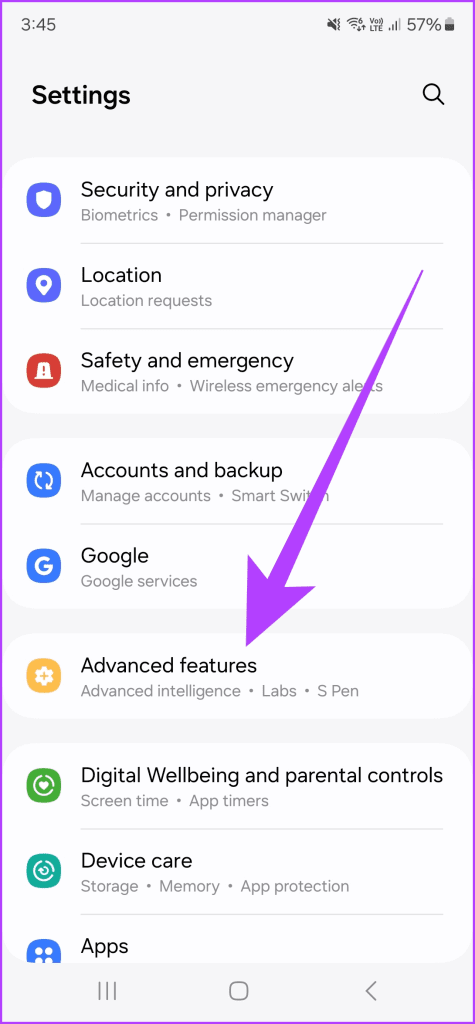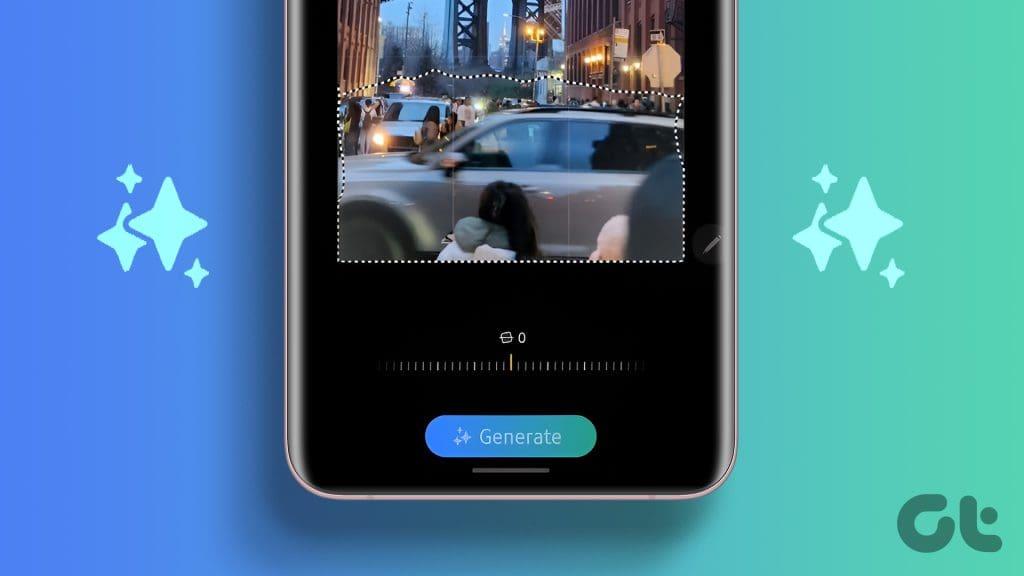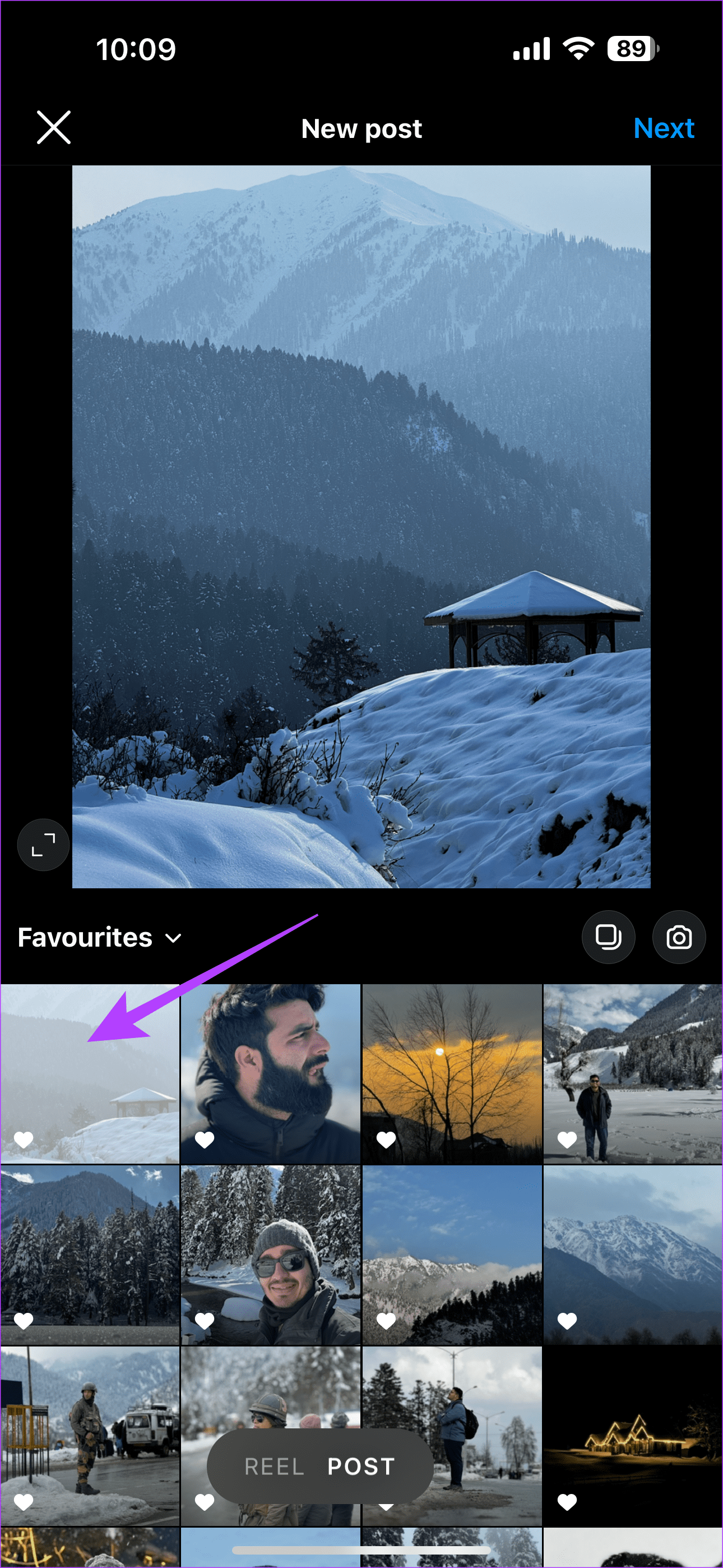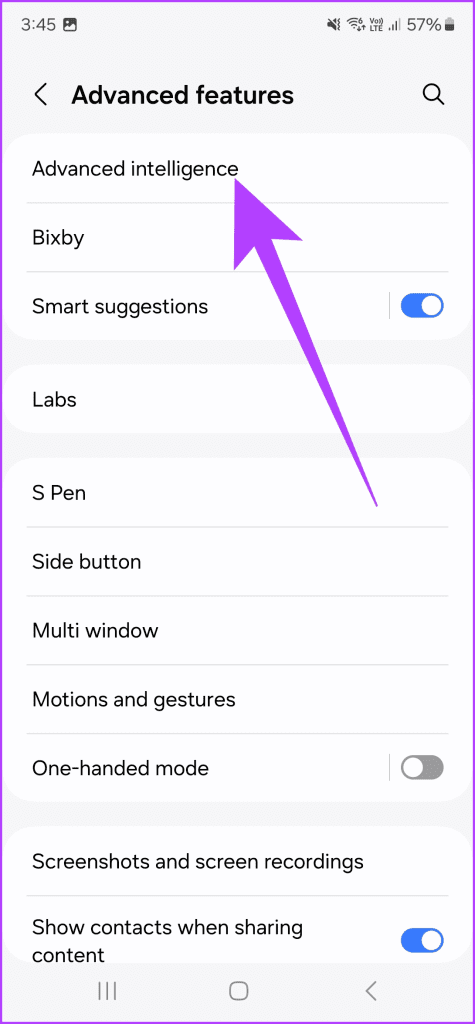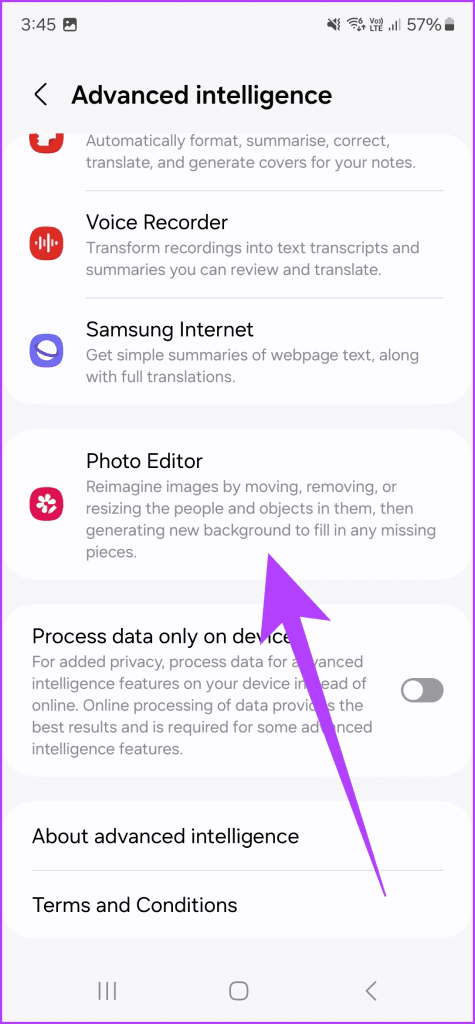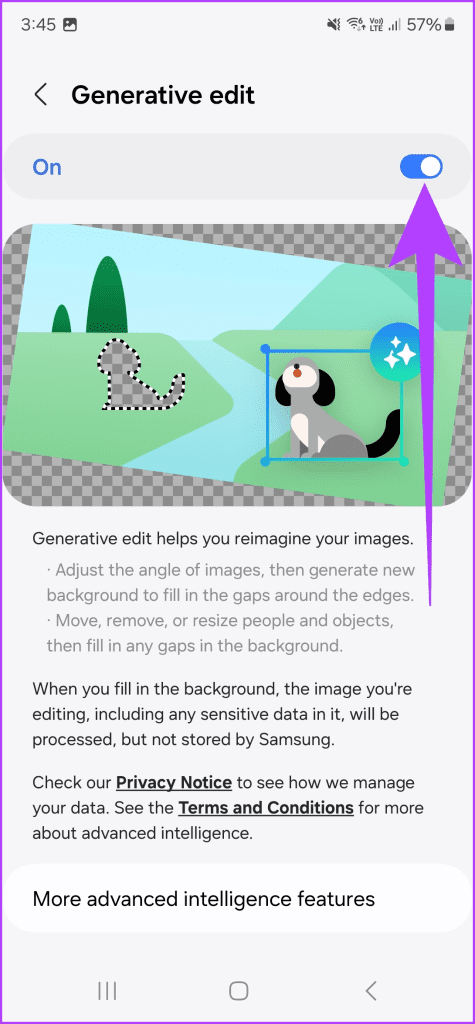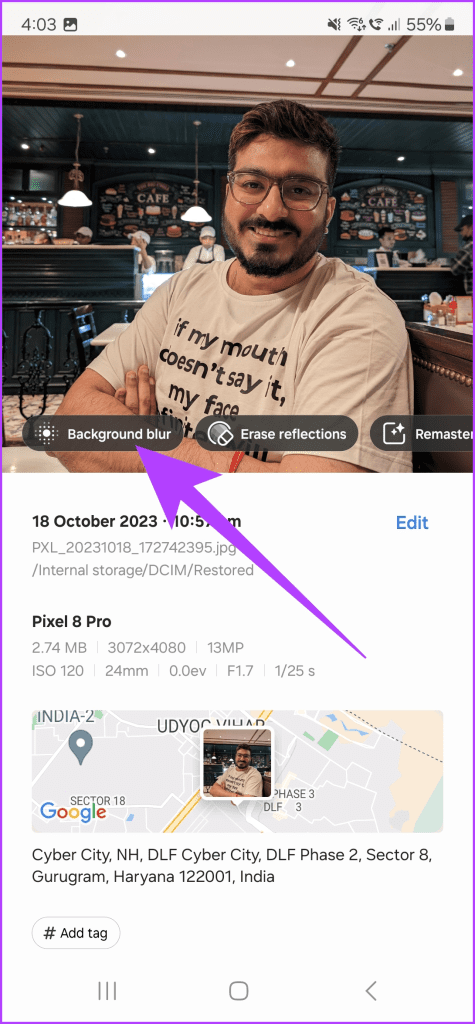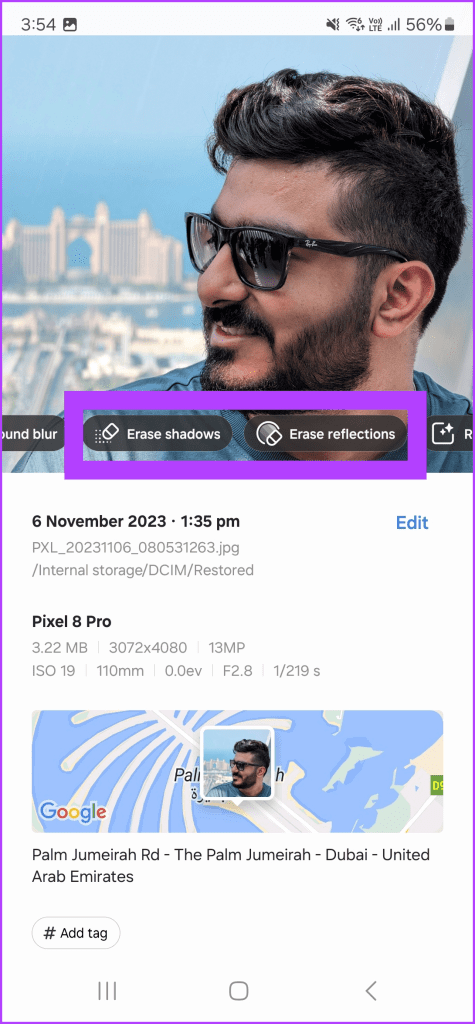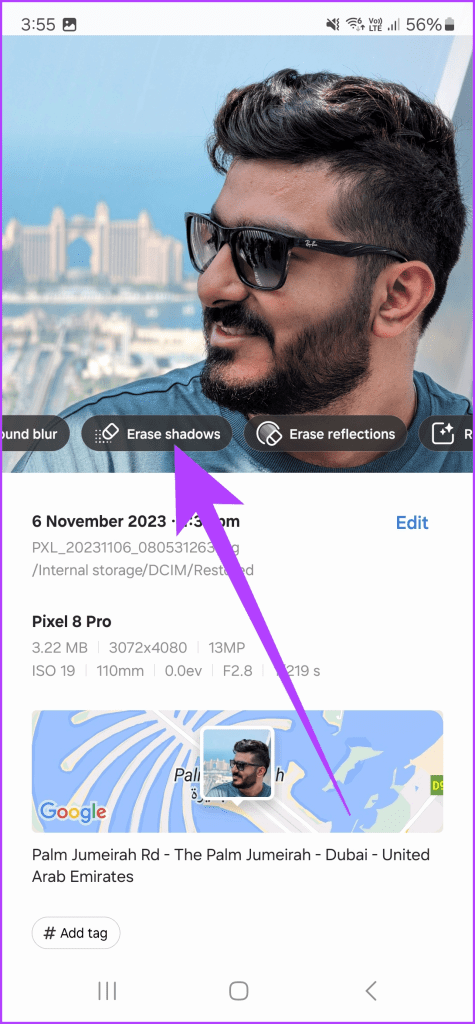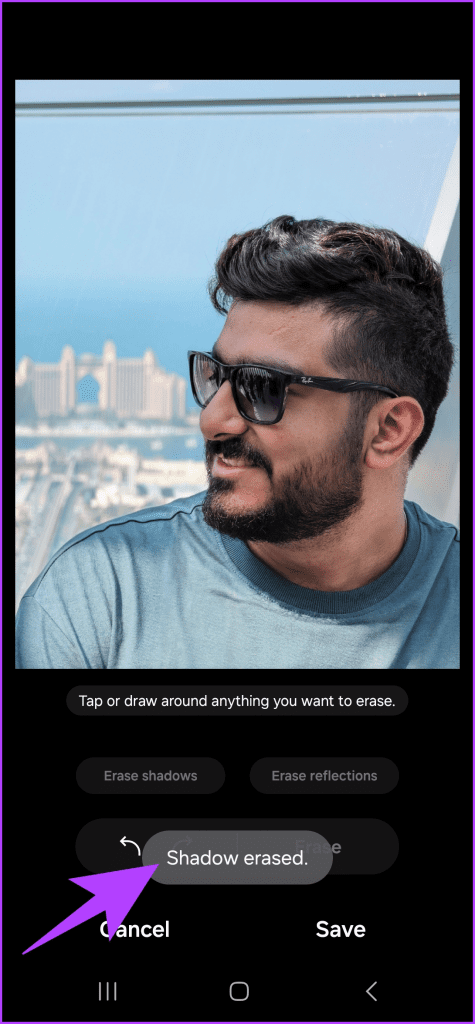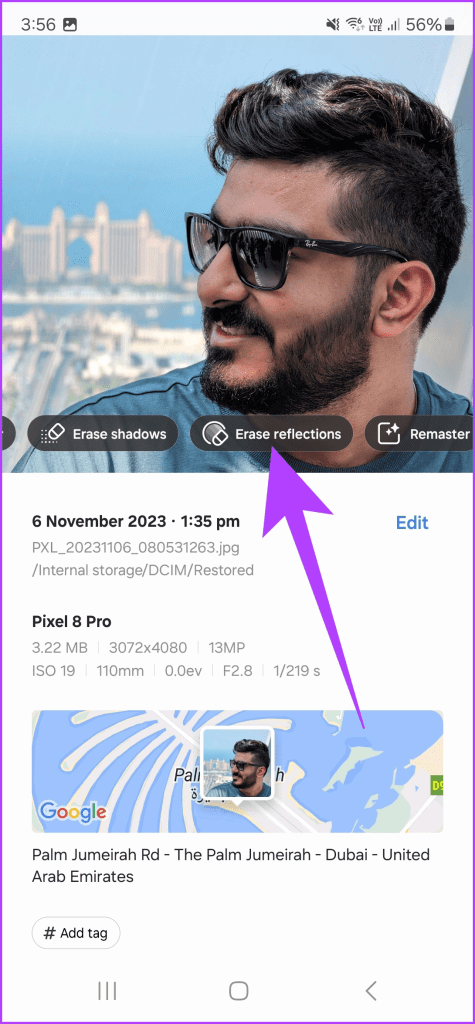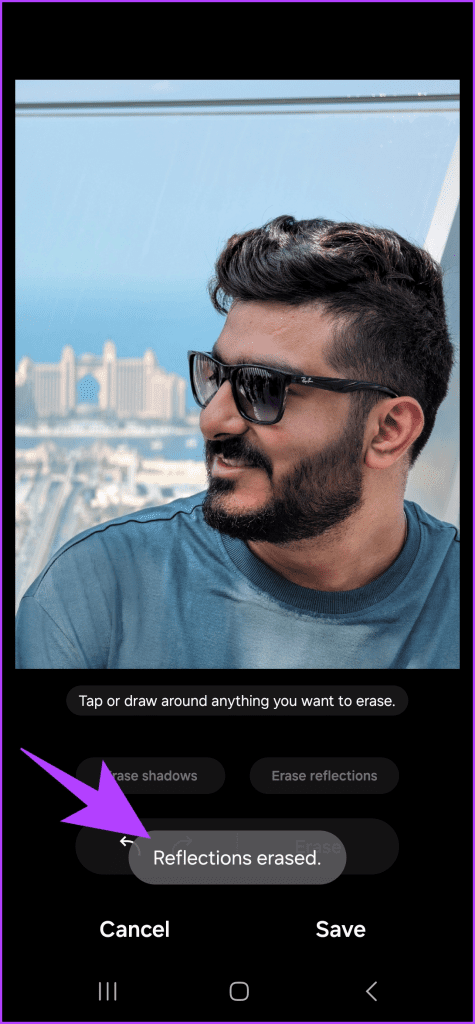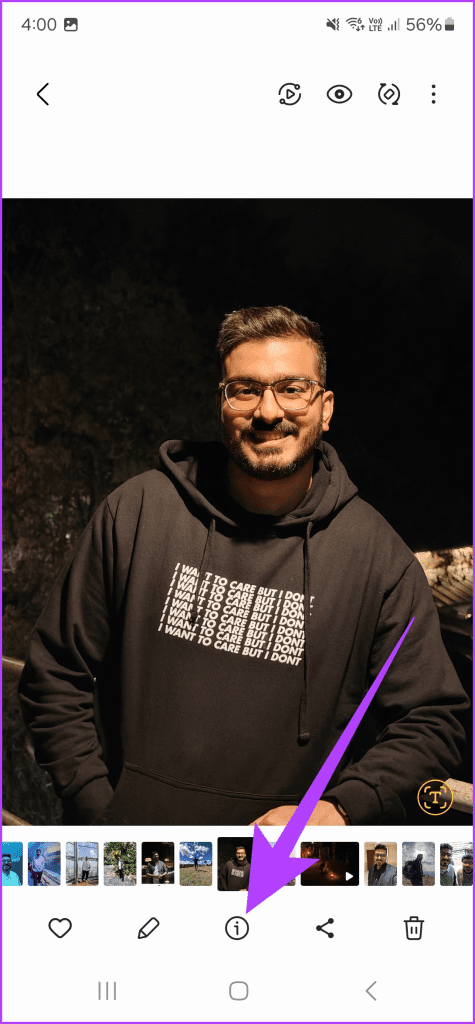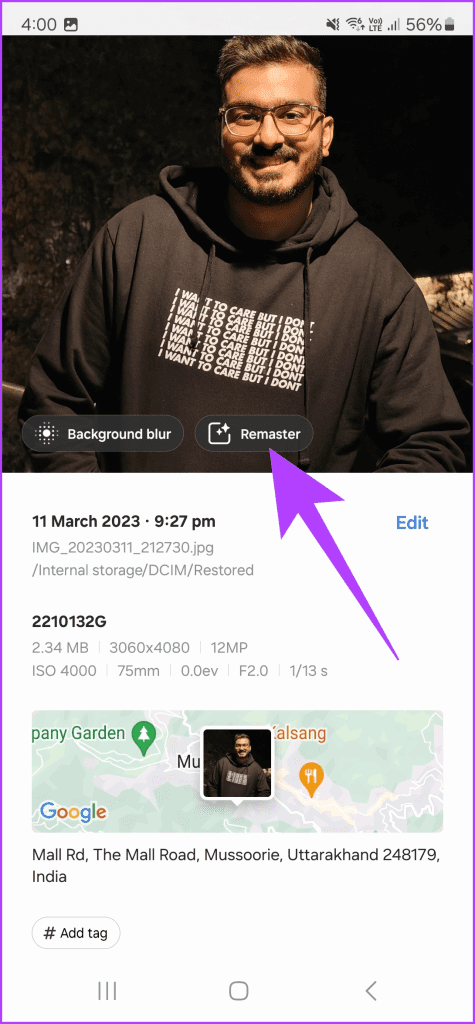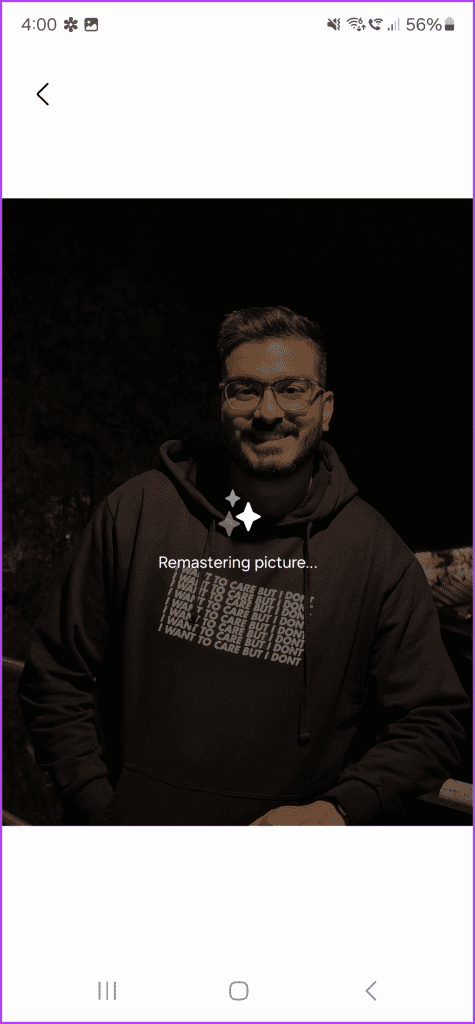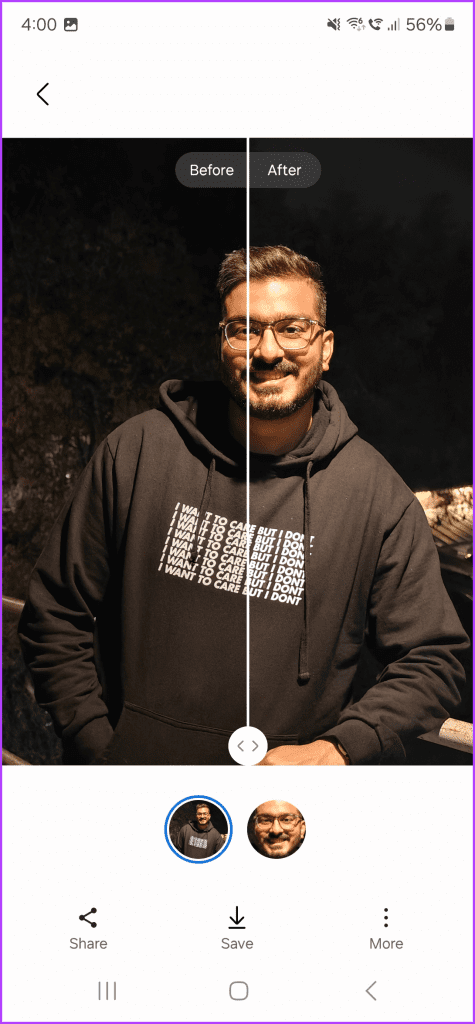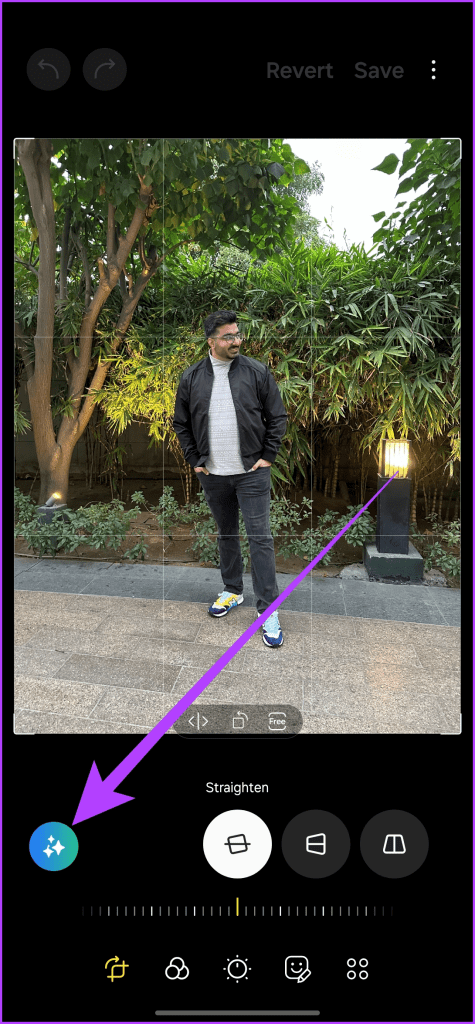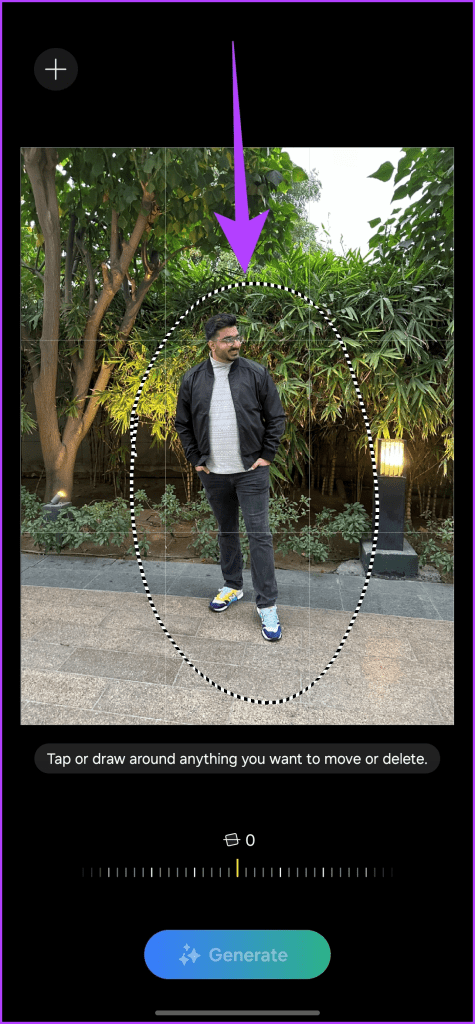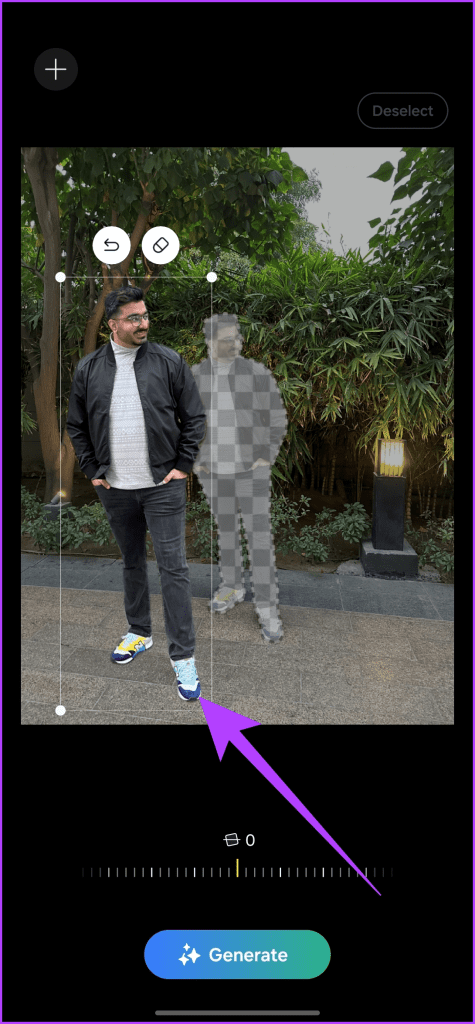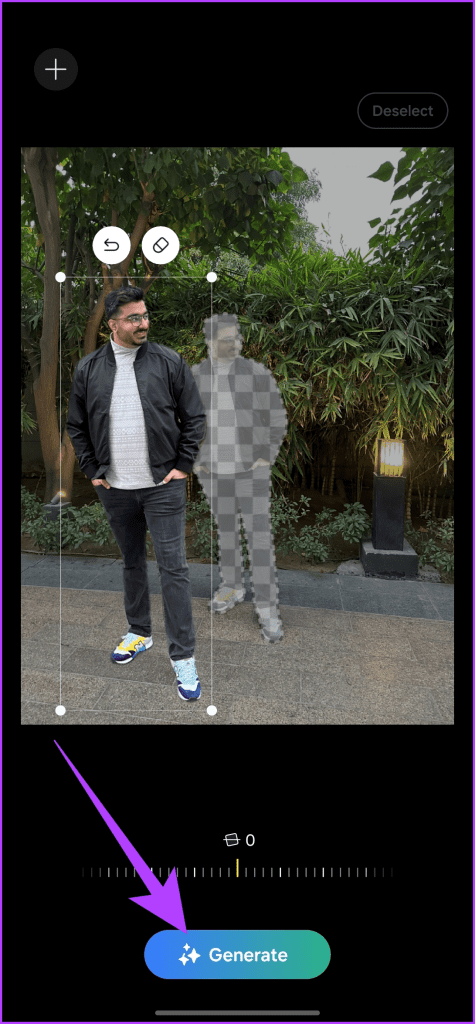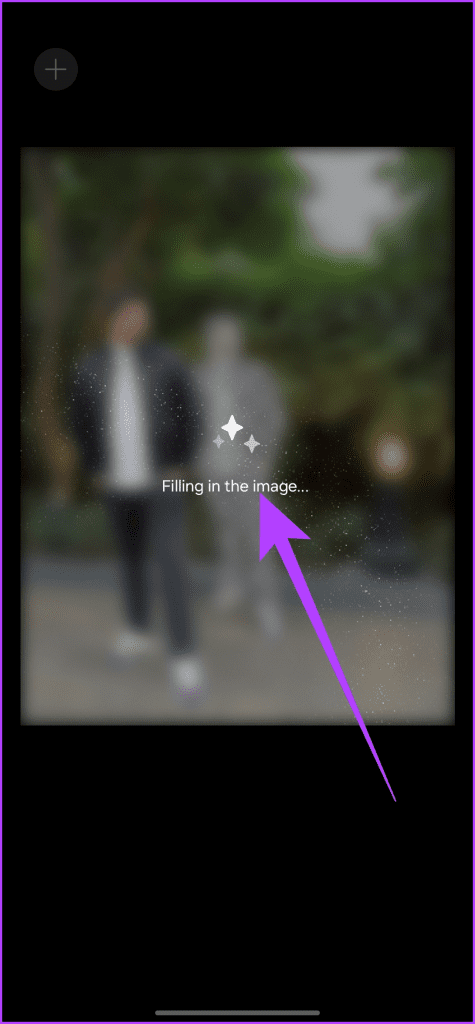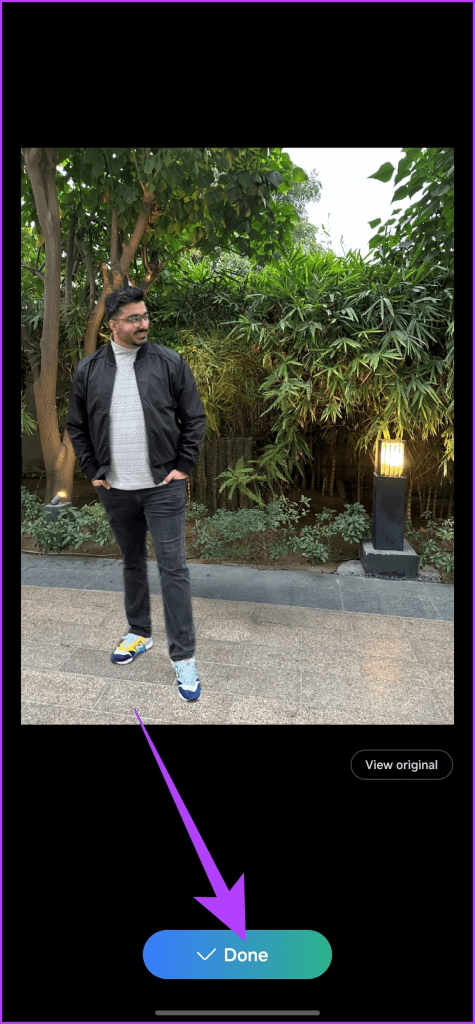サムスンはついに、全く新しいハードウェアと派手なカメラを搭載したGalaxy S24 シリーズを発表しました。また、 Android 14 ベースの最新の OneUI 6.1 も搭載されており、多くの隠れた機能や気の利いたヒントやテクニックが満載されています。ただし、より宣伝されている機能の 1 つは、Galaxy S24 ラインナップの AI ジェネレーティブ エディットです。 Google Pixel 8 シリーズと同様に、サムスンは AI を利用してユーザーが画像を簡単に編集できるようにしました。
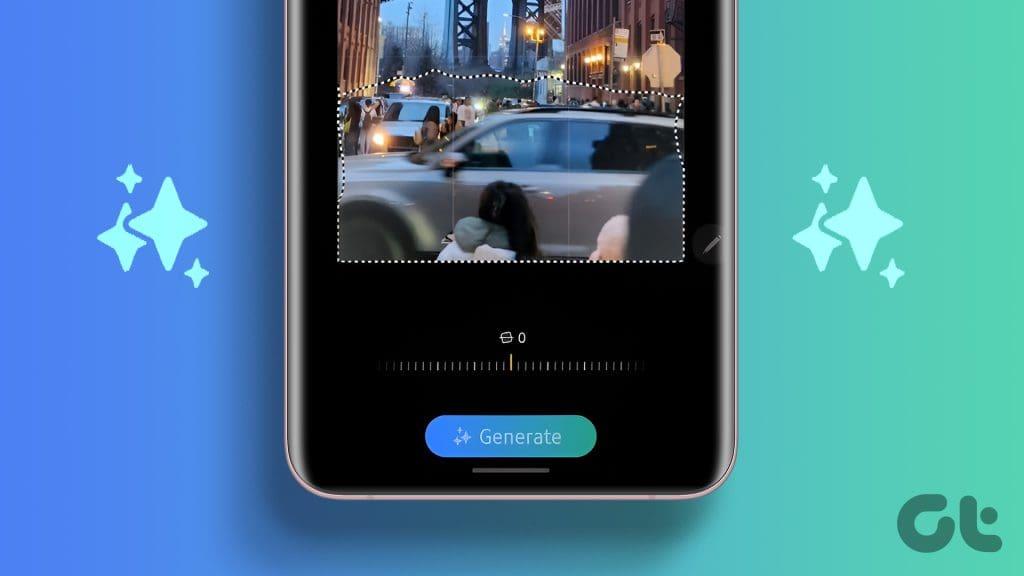
最も優れている点は、Google の高度なテキストから画像への拡散技術であるImagen 2 を使用していることです。その結果、ジェネレーティブ エディットを使用して AI の力を利用して写真をシームレスに操作できるようになり、あらゆるレベルの写真家に創造的な可能性の世界が開かれます。
このガイドでは、Samsung Galaxy S24 シリーズ スマートフォンでジェネレーティブ編集を使用して、その多様なツールをマスターし、写真の可能性を解き放つ方法を説明します。それでは、本題に入りましょう。
Samsung Galaxy S24 でジェネレーティブ編集を有効にする方法
AI 機能を使用して写真にジェネレーティブ編集を活用するには、その前にこの機能を有効にする必要があります。ありがたいことに、それはかなり簡単です。 [設定] > [高度な機能] に移動し、[高度なインテリジェンス] をタップします。
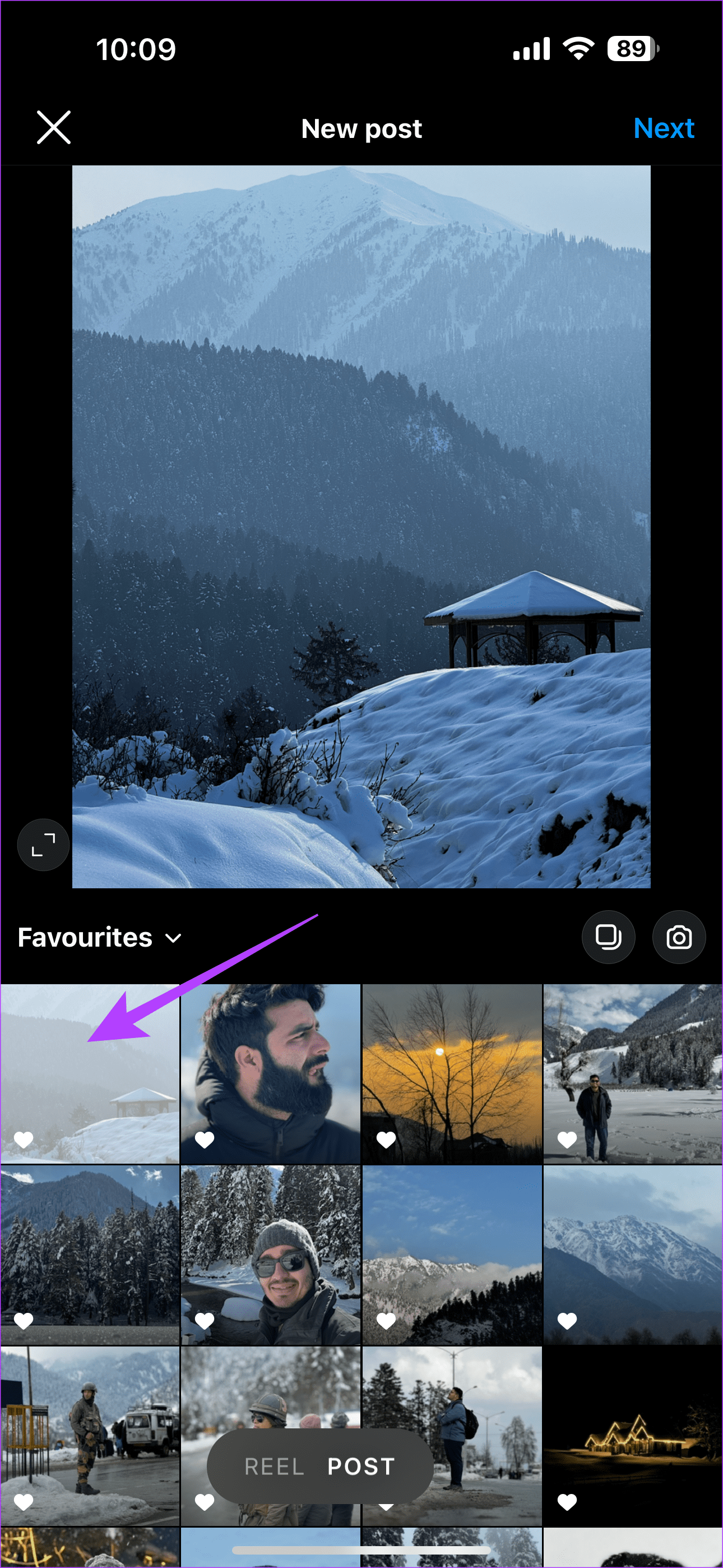
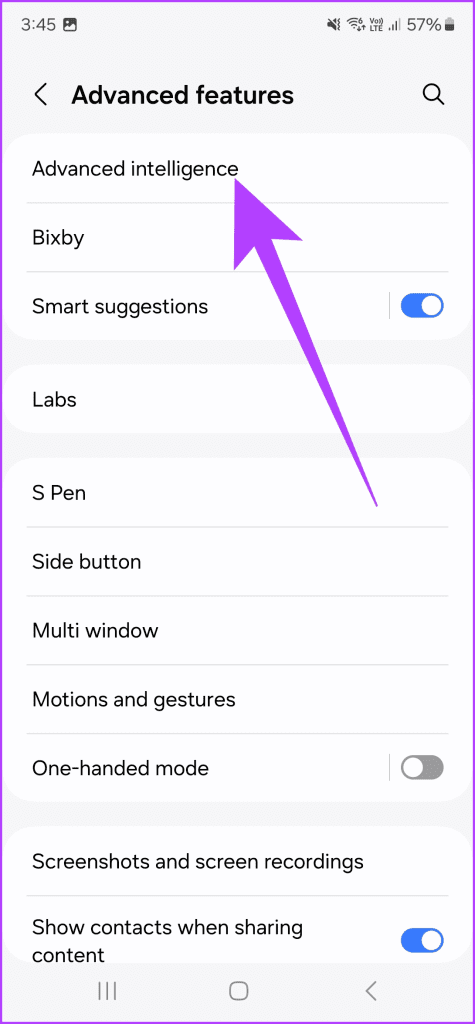
ここで、下にスクロールして「Photo Editor」をタップします。最後に、ジェネレーティブ エディットの切り替えを有効にします。
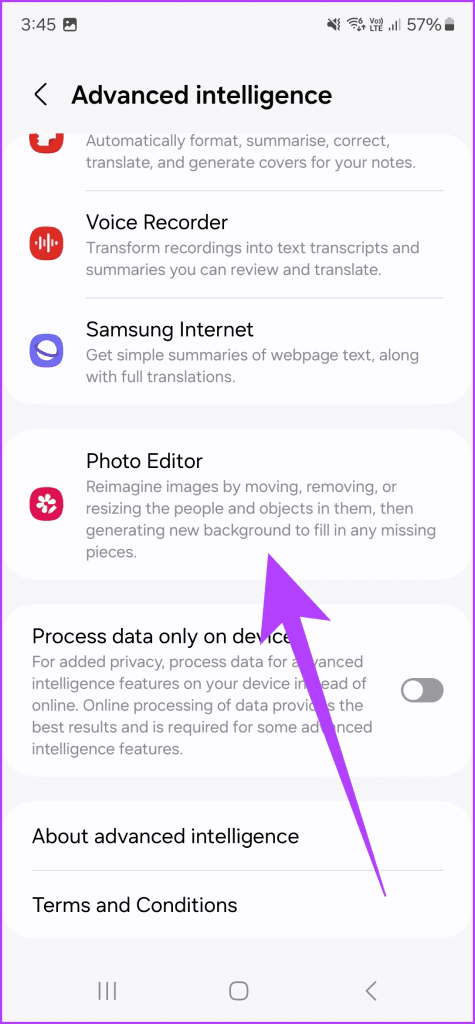
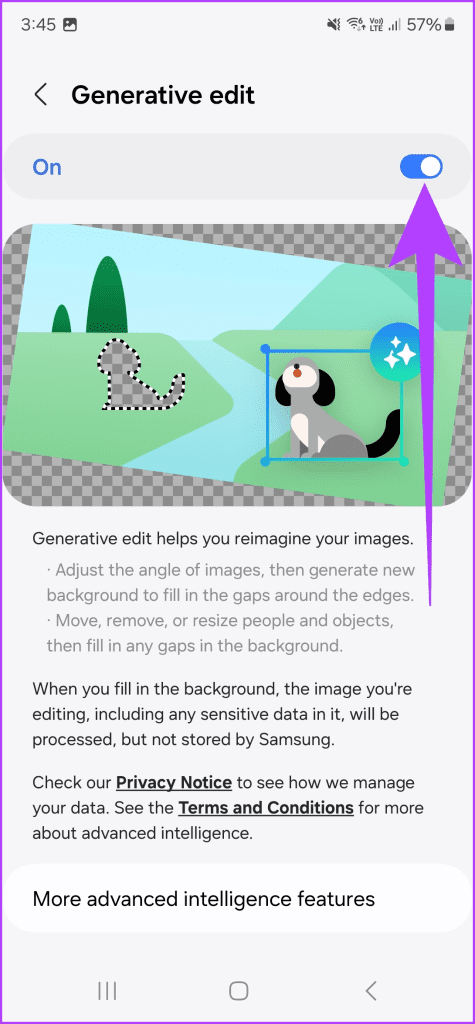
以上です。これで、Galaxy S24 デバイスでジェネレーティブ エディットを使用する準備ができました。
Samsung Galaxy S24 でジェネレーティブ編集を使用する方法
1.背景のぼかしを追加する
スマートフォン写真における最大の進歩の 1 つはポートレート モードです。ただし、場合によっては、カメラをポートレート モードに切り替えるのを忘れることもあります。すでにクリックされている画像にボケ味を追加したい場合、Galaxy S24 にはそのためのオプションが付属しています。
ギャラリー アプリ内で編集したい画像を開きます。次に、下部のバーにある情報アイコンをタップします。または、画面を上にスワイプして写真に関する情報を表示します。次に、「背景ぼかし」をタップします。

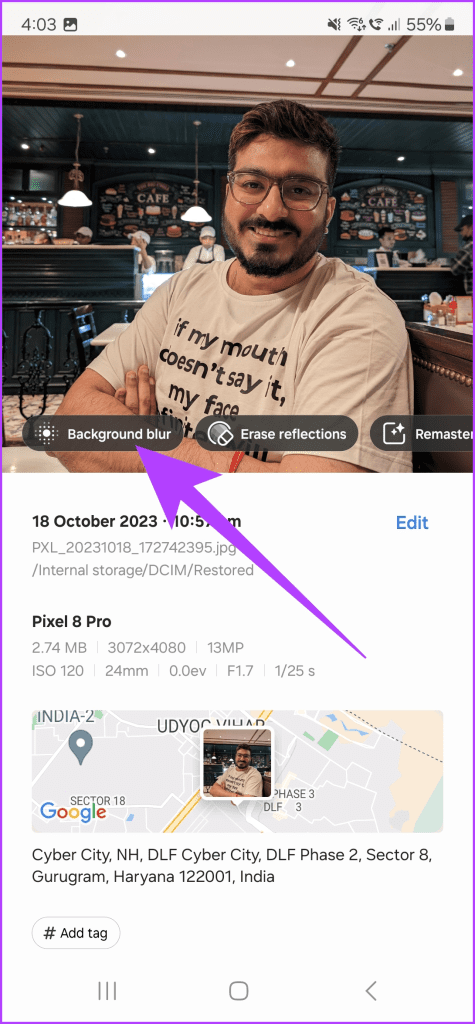
携帯電話は被写体を分析し、背景のボケを 0 から 7 のレベルで調整するオプションを自動的に提供します。数値が大きいほど、背景のボケが多くなります。


好みに合わせてぼかしを設定し、「保存」をタップして編集した画像を保存するだけです。
2. 影と反射を除去する
基本から始めましょう。直射日光の下で撮影するのは良いことですが、多くの場合、不要な影が発生する可能性があります。一方で、画像の一部として不要な反射が発生する場合もあります。ありがたいことに、Galaxy S24 シリーズには、ギャラリー内で AI を活用した写真編集機能が備わっています。ここでは、ジェネレーティブ写真編集を使用して、邪魔な影や不要な反射を排除する方法を説明します。
もう一度、ギャラリー アプリ内で編集したい画像を開くことから始めます。次に、下部のバーにある情報アイコンをタップします。 S24 の AI が画像を分析し、影や反射を消去するためのオプションを自動的に提示します。

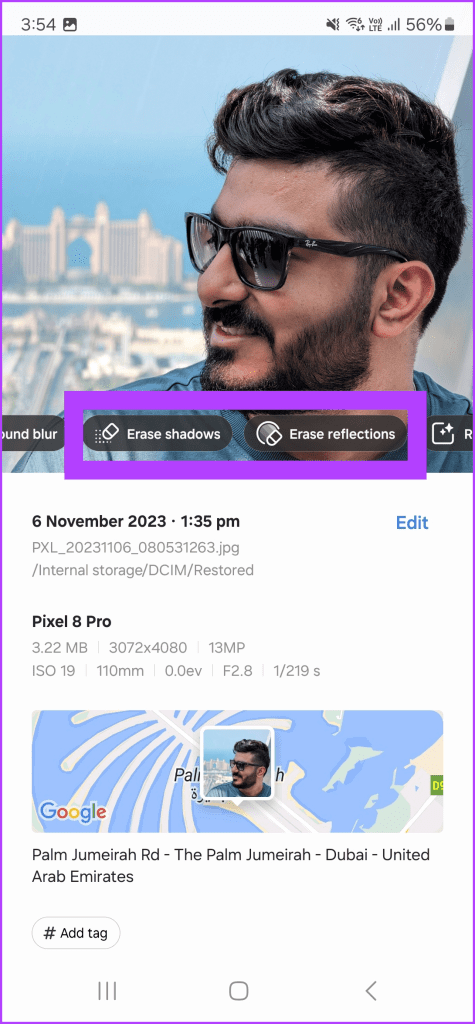
影を消したい場合は「影を消す」をタップしてください。携帯電話の AI が画像から影を自動的に検索して削除します。 [保存] をタップして画像を保存できます。
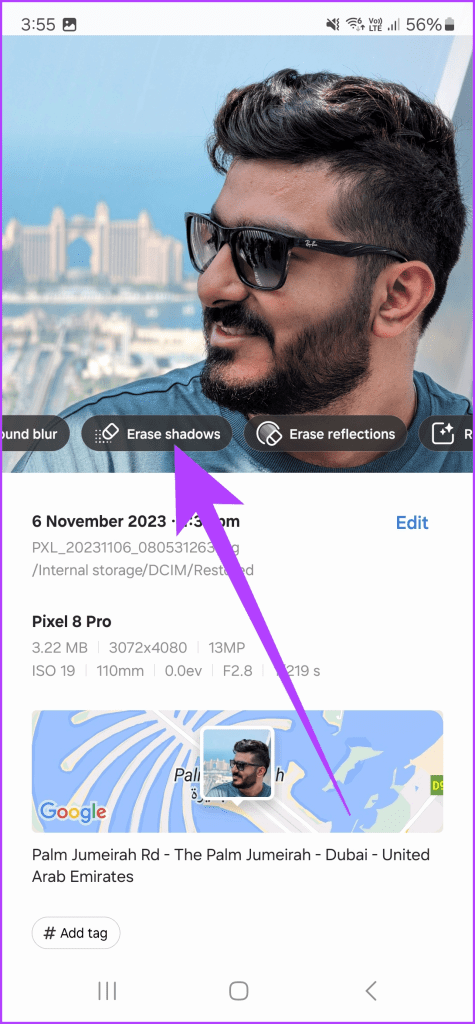
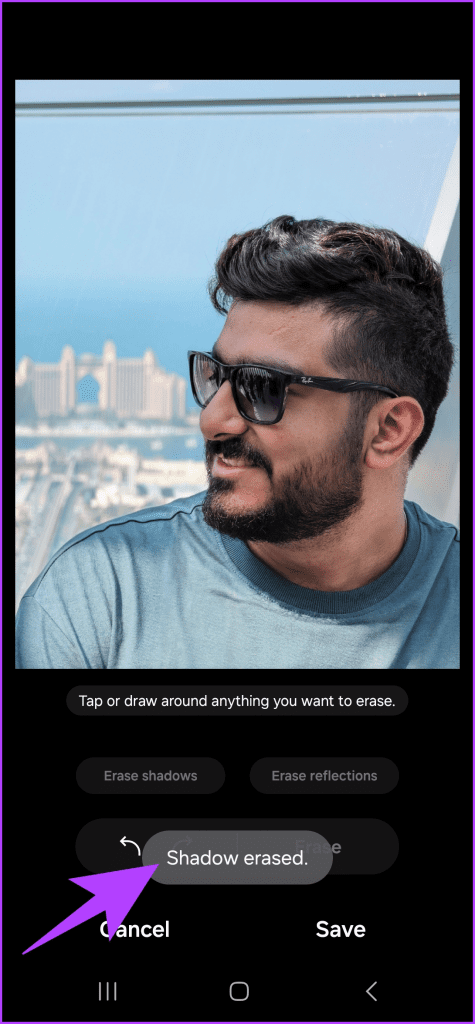
同様に、反射を削除するには、「反射を消去」をタップします。 AI が画像からすべての反射を検索して除去します。
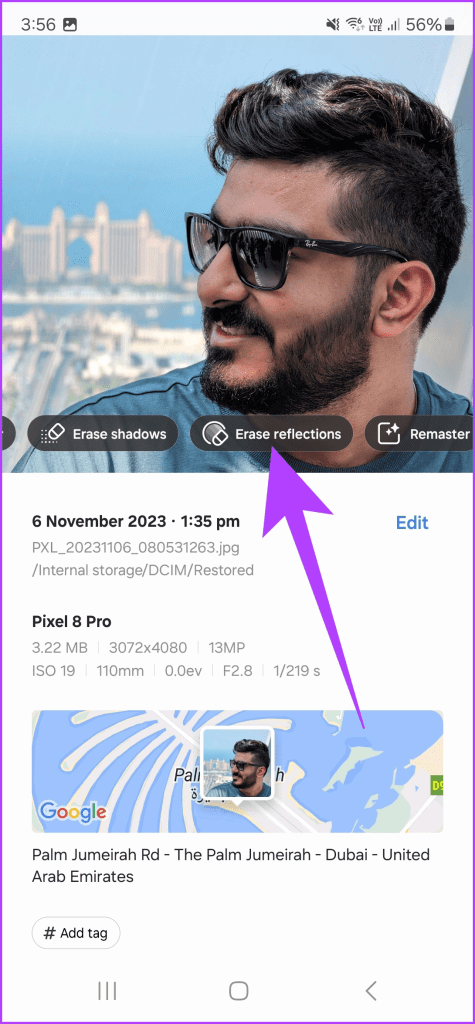
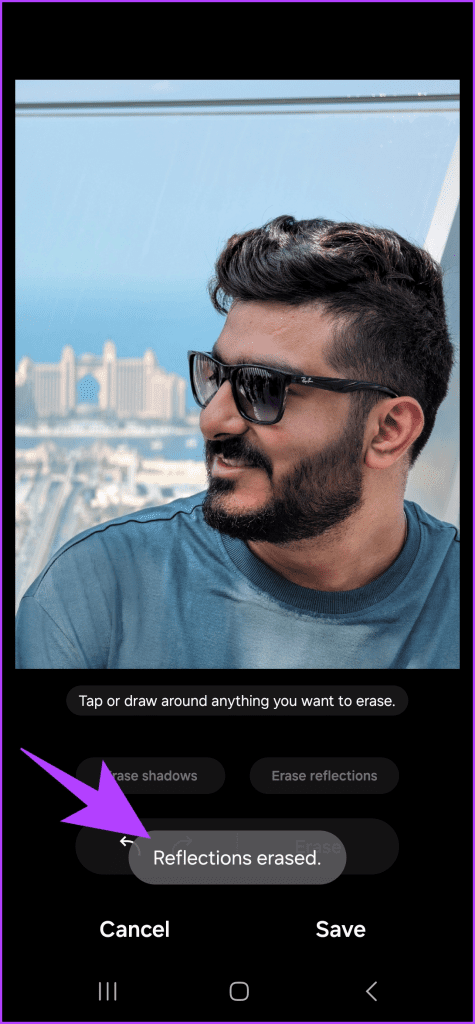
3.AIによるリマスター
これらに加えて、Galaxy S24 シリーズには、ワンタップで古い写真に新しい命を吹き込むことができる高度なエディターも付属しています。 Samsung はこれをリマスター機能と呼んでいますが、使い方は簡単です。明るさ、色調、構造などのさまざまな要素を編集することを想像してください。写真エディターでそれを行う代わりに、携帯電話が自動的にそれを行います。
これを使用するには、編集したい画像を開き、情報アイコンをタップします。次に、「リマスター」オプションをタップします。
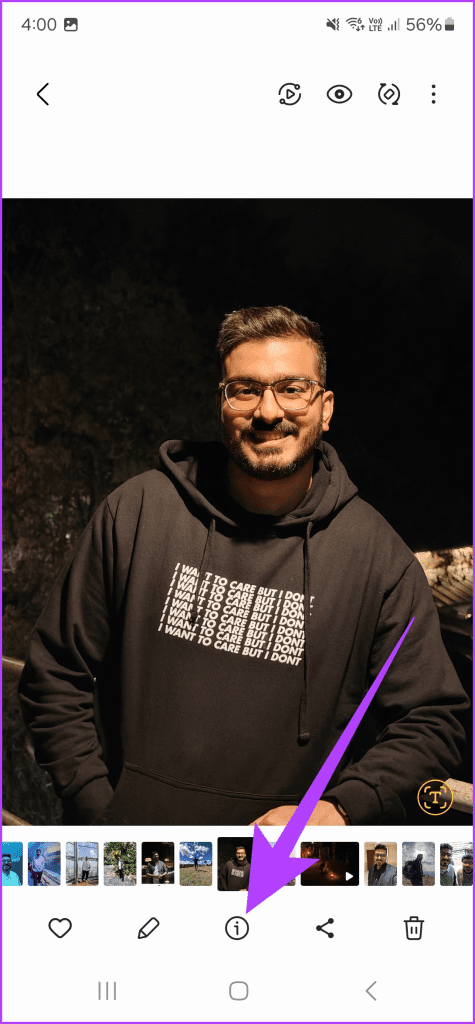
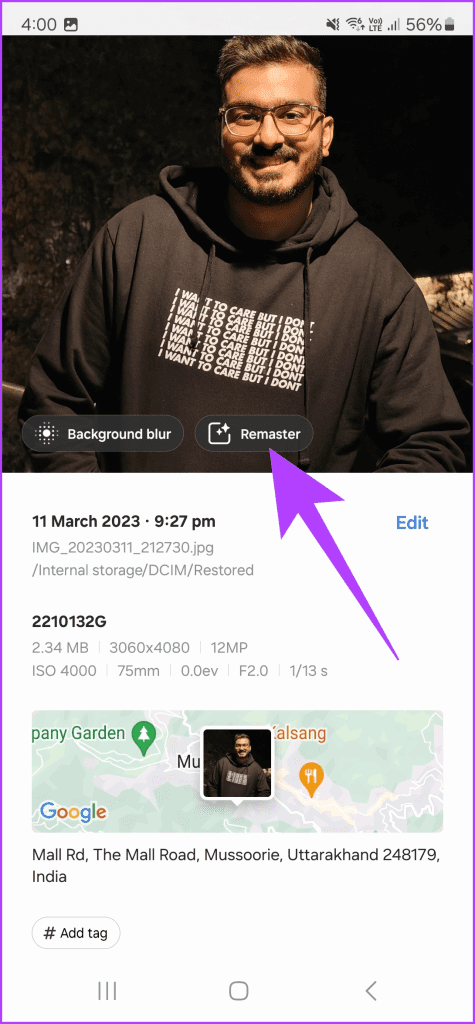
以上です。さあ、AI が写真を分析し、色を強調し、細部を鮮明にし、露出の問題を修正する様子をゆっくりと眺めてください。その結果、大切な思い出にペイントを塗り直したように、あなたの写真が生き生きと蘇ったバージョンになります。
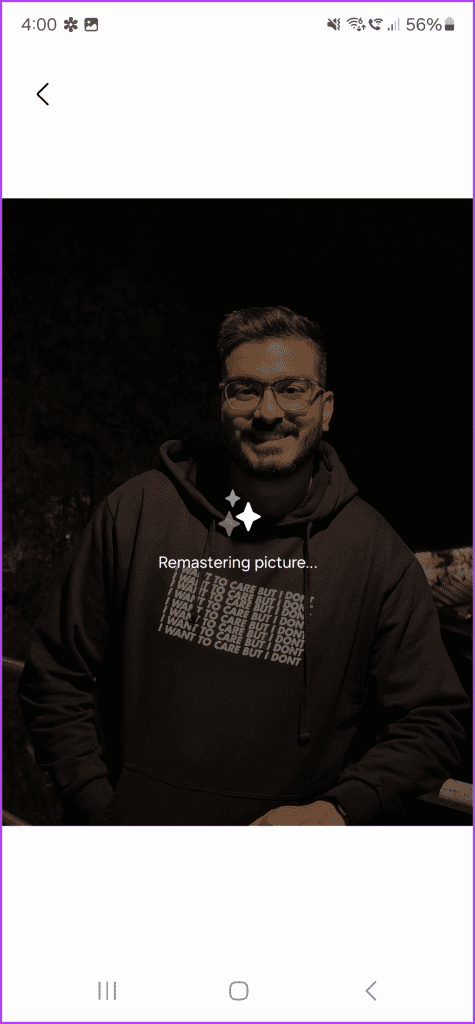
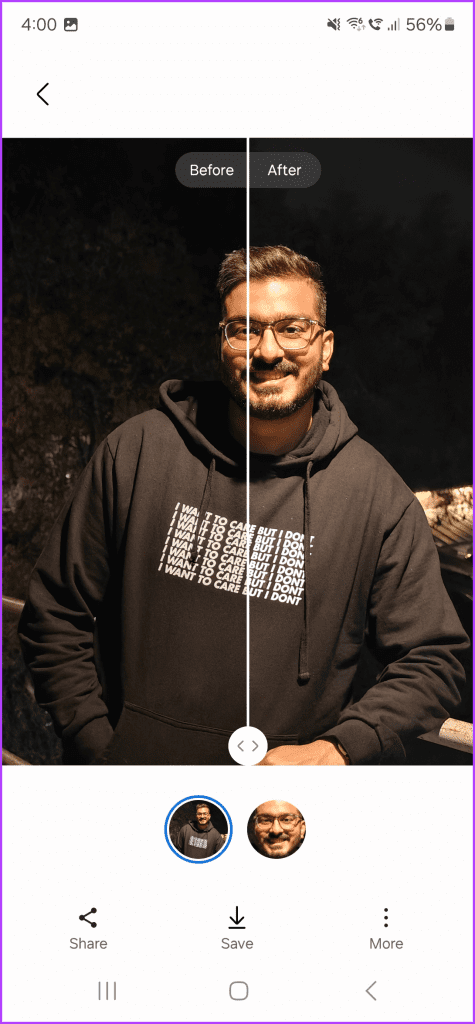
4. ジェネレーティブ エディットとジェネレーティブ フィルを使用する
最後に、ジェネレーティブ エディットがあります。これは、Pixel 8 Pro の Magic Editorと同様に機能します。これを使用すると、写真内のオブジェクトのサイズ変更、削除、位置変更が可能になり、生成写真編集機能により画像が最も自然に再作成されます。
これを使用するには、ギャラリー アプリ内で画像を開き、編集アイコンをタップします。次に、図に示すようにジェネレーティブ エディット アイコンをタップします。

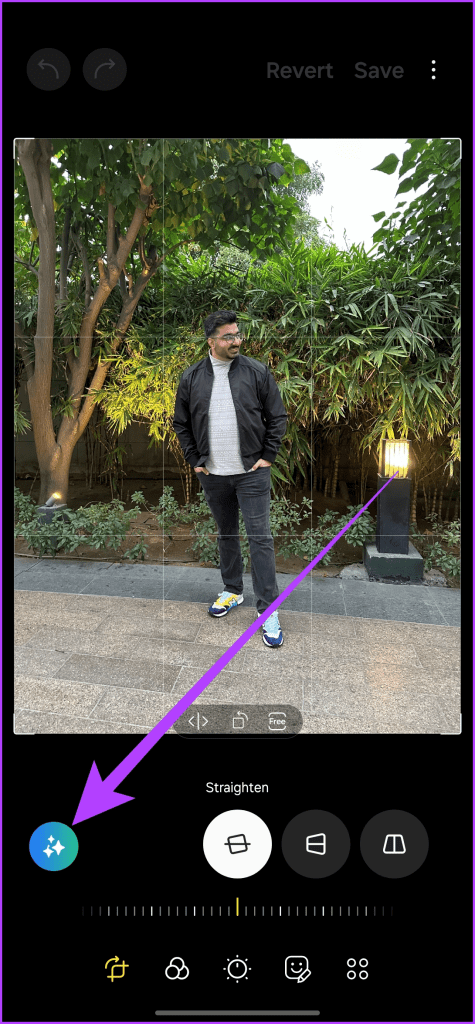
編集したいオブジェクトを強調表示できるようになりました。ほとんどの場合、単に丸で囲むだけで十分です。 AI は自動的にエッジにスナップします。完了したら、選択範囲をタップしたままにして移動したり、サイズを変更したり、消去ボタンをタップして削除したりできます。
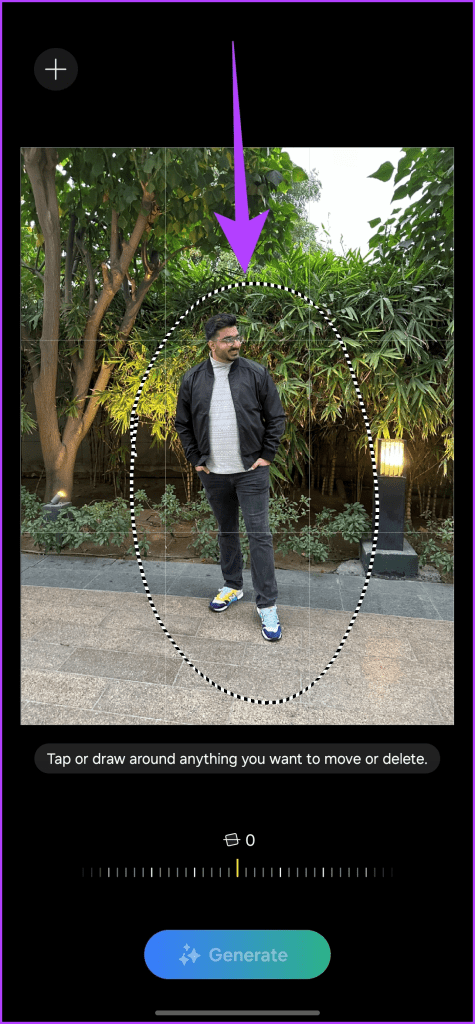
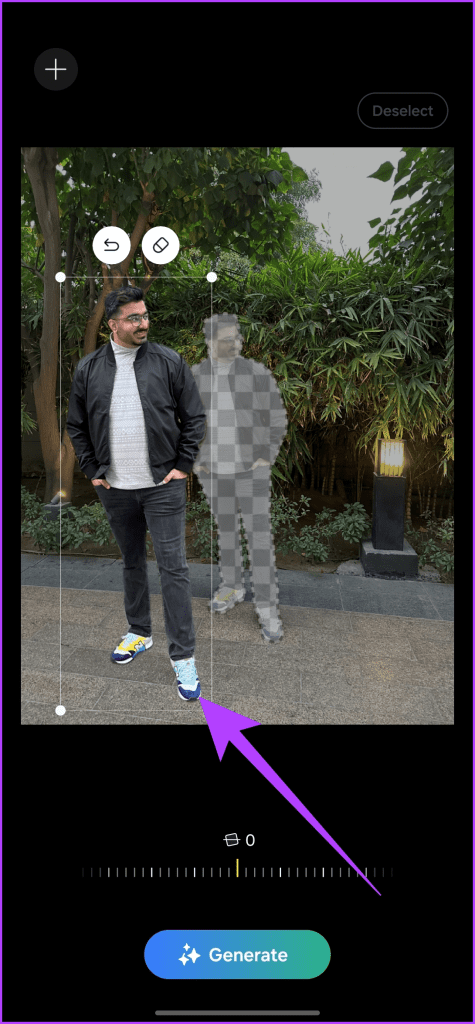
変更に満足したら、「生成」ボタンをタップします。 AI は画像の残りのスペースを埋めます。
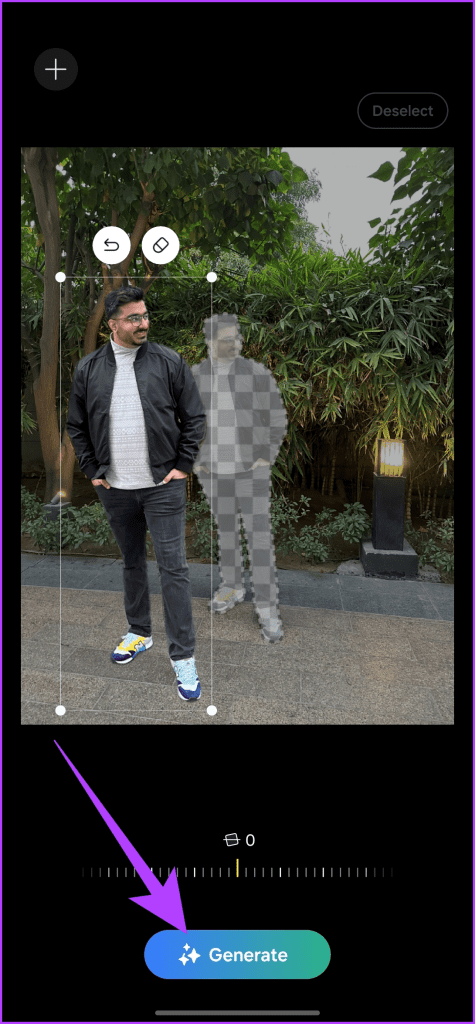
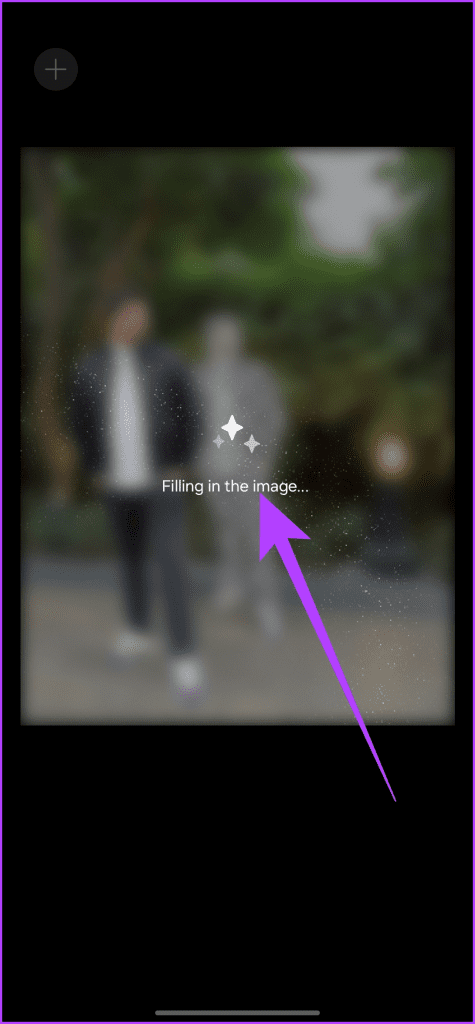
以上です。 [完了] をタップし、続いて [コピーとして保存] をタップして、画像の変更されたバージョンをデバイスに保存します。
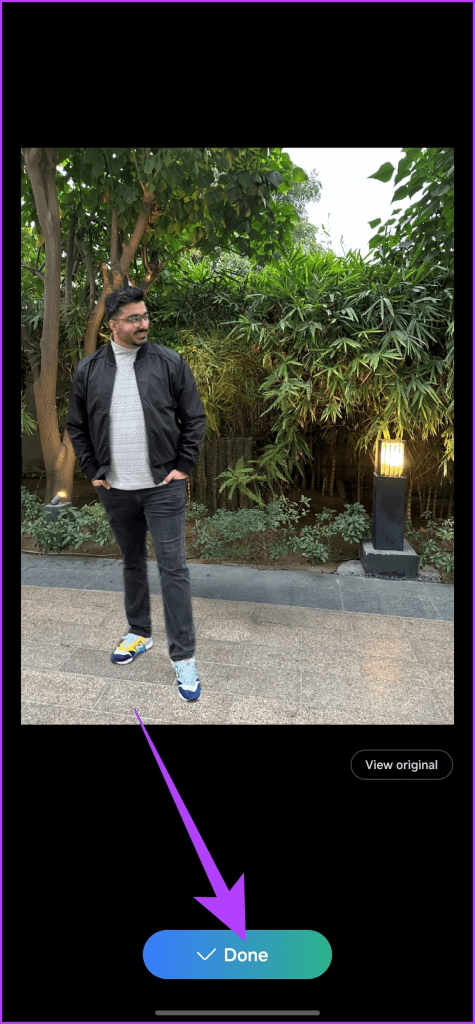

Galaxy S24 シリーズでジェネレーティブ編集をマスターする
Samsung Galaxy S24 のジェネレーティブ エディットを使用すると、現実と芸術的なビジョンの境界があいまいになります。完璧なショットをクリックするために追加の作業を行う必要はもうありません。ほとんどの場合、電話が代わりに仕事をしてくれます。そのうえ? Galaxy S24 では、他のスマートフォンで撮影した画像に対して Generate Edit を使用できます。
ただし、場合によっては編集が完璧ではなく、最終的な画像が柔らかくなる可能性があることに注意してください。そのため、常に時間をかけて被写体を適切に選択し、可能な限り画像を微調整してく��さい。可能性は無限であり、あなたの想像力によって制限されることを忘れないでください。あなたの内なるアーティストを解放し、Samsung Galaxy S24 シリーズ デバイスのジェネレーティブ エディットの変革力を活用してください。